Dans cette partie, je décris une méthode simple pour synchroniser les images de plusieurs caméras.

Synchronisation des photos
Je filme souvent avec deux caméras. Par exemple, lors d'un événement, je prends des scènes générales avec un objectif grand angle et je « prends » des portraits avec un téléobjectif, qui se trouve sur le deuxième appareil photo. Lorsque vous remettez les images, vous voulez que toutes les photos aillent les unes après les autres. sans perturber l'image globale de ce qui se passe. Il en va de même dans le cas où la même scène est prise par plusieurs photographes. Par exemple, parfois je travaille avec mon collègue, il photographie dans la gamme du corps, et je « prends » des scènes générales avec un objectif standard. Cela vous permet de filmer le même événement sous différents angles. Après un tel shooting, j'ai aussi envie que les photos sur l'ordinateur se succèdent. Ceci est particulièrement important lors de la prise de vue sur des appareils photo de différents fabricants avec différents ensembles de noms standard.
La solution à ce problème est très simple. Assez synchroniser l'heure sur plusieurs caméras (réglez la même heure sur l'appareil photo), puis triez les photos par heure de création. Tous les ordinateurs ne peuvent pas trier par date, en particulier les fichiers RAW. Il est pratique pour moi de traiter et de trier les fichiers RAW à l'aide d'ADOBE LIGHTROOM, dans la section 'Bibliothèque' il y a un bouton spécial 'TRIER', où vous pouvez définir le tri au moment où l'instantané a été créé 'Capture Time'. Le temps est pris de EXIF module de fichiers. De cette façon, j'obtiens une bande de photos de différents appareils photo, toutes les photos se succédant les unes après les autres.
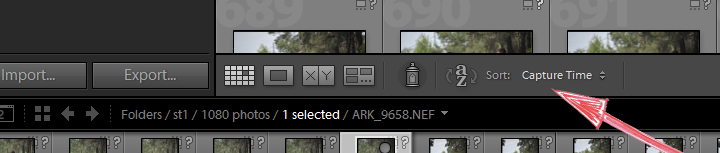
Bouton Trier dans Lightroom
Pour obtenir une bande de fichiers exportés au format JPEG ou TIFF, j'utilise un générateur de nom de fichier, donnant à chaque fichier un nom qui correspond à l'heure à laquelle le fichier a été créé. Cela se fait comme suit, après avoir appuyé sur le bouton EXPORTER, la boîte de dialogue suivante apparaîtra dans laquelle vous pourrez définir les noms de fichiers :
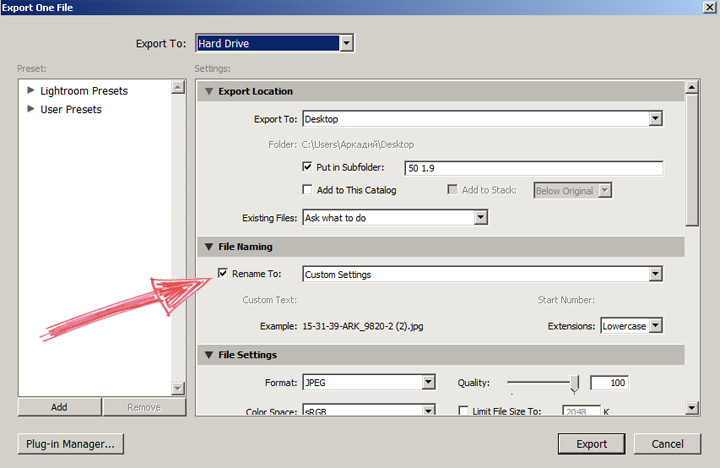
Définition des noms de fichiers
Et puis avec l'aide du constructeur de nom, vous pouvez créer tout ce que vous voulez :
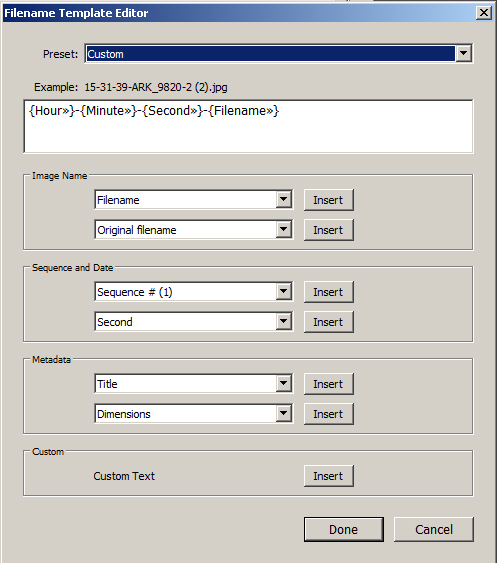
Créer un modèle de nom
Après de telles manipulations, le flux de photos sera exporté avec les noms générés au moment de la prise de l'instantané, et il suffit de trier les fichiers par nom pour obtenir une liste des photos qui vont les unes après les autres.
Mais si vous filmez en JPEG tout de suite et que vous ne voulez pas vous "embêter" avec Lightroom, il existe une méthode encore plus simple avec un million d'autres programmes de noms de fichiers. J'utilise Total Commander et la fonction de renommage de fichiers en masse. Vous pouvez également utiliser la fonction intégrée du programme de navigation de votre système d'exploitation. Lorsque je donne un disque de photos finies ou que j'envoie des photos par e-mail, je nomme toujours les photos selon le modèle standard, tel que 'Photo - 1', 'Photo - 2', etc. En conséquence, le client reçoit un ensemble de photos correctement triées et correctement renommées, au lieu des noms "effrayants et maladroits" "DSC_4829.JPG" et autres.
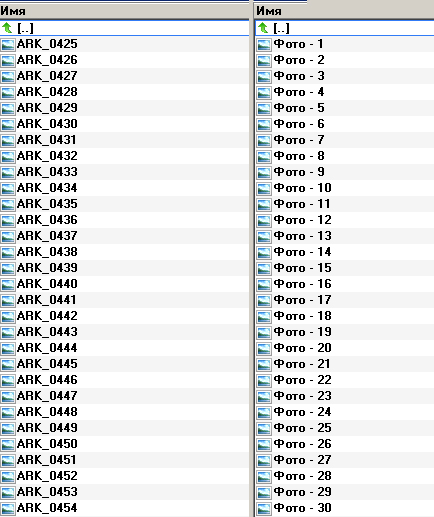
Numérotation régulière et améliorée des fichiers photo
Bien entendu, toutes ces manipulations de fichiers ne seront utiles qu'à ceux qui tirent beaucoup, et même avec plusieurs caméras. J'ai aussi souvent besoin de synchroniser et de renommer des photos prises sur quelques jours, il y a un peu plus de manipulations avec les noms. Il est particulièrement important de renommer les fichiers lorsque le compteur de l'appareil photo dépasse 9999 images et commence à numéroter toutes les photos à partir de zéro, il est alors très facile de s'embrouiller et la recherche de fichiers est très gênante. Il est également facile pour moi de séparer visuellement les plans édités et originaux par leur nom - les originaux ont l'ensemble de noms d'origine "effrayant", tandis que les finalisés ont l'ensemble de noms "correct".
Conclusions:
Prendre des photos à partir de plusieurs appareils photo est le moyen le plus simple trier par heure d'instantané. Cela vous permet de faire le bon série sémantique par heure parmi toutes les photos disponibles. L'une des méthodes, comment je le fais, est décrite ci-dessus.
Les commentaires sur cet article ne nécessitent pas d'inscription. Tout le monde peut laisser un commentaire. De nombreux équipements photographiques différents peuvent être trouvés sur AliExpress.
Matériel préparé Arkady Shapoval. Formation/Consultation | Youtube | Facebook | Instagram | Twitter | Telegram


Sous Windows 8, les fichiers bruts (nef et cr2 bien sûr) sont faciles à lire avec une visionneuse standard, comme jpeg et autres formats "standard", ainsi qu'à lire toutes les données, trier et renommer (date, appareil photo, distance focale . ..) de la même manière sans programmes supplémentaires.
Dans Windows 7, vous pouvez également consulter le looker standard, il vous suffit de télécharger un module complémentaire sur le site officiel de Microsoft
Ne sachant quoi, succomber aux forces, être une fouine, comme si on se souvenait du swing de yoga. Dyakuyu
axe: http://www.microsoft.com/uk-UA/download/details.aspx?id=26829
Je tiens à ajouter que lorsque vous renommez des fichiers, il est préférable de ne pas numéroter uniquement 1, 2, 3, etc., mais 001, 002, 003, etc., prenez le nombre de zéros en fonction du nombre total de photos. Sinon, lors du tri et de la visualisation ultérieure, les fichiers peuvent se retrouver dans l'ordre 1, 11, 2, etc.
Denis, il n'y a pas de tels problèmes sur Win 7 et 8, tri normalement et sans zéros.
Il semble que ce soit la même chose sur XP, mais dans de nombreux cas, j'ai rencontré cela, car certains programmes le trient de cette façon lorsqu'ils sont ouverts. Sur un téléphone mobile, par exemple, le tri sera une courbe. L'article mentionnait que les photos sont remises au client déjà triées, on ne sait pas comment il les verra (peut-être les remplira-t-il dans le téléphone) et pour que ça ne marche pas comme je l'ai décrit, il vaut mieux trier avec des zéros.
PS à propos du téléphone - je voulais dire le gestionnaire de fichiers standard dans Android et Bada, je les ai vérifiés
Sur le coquelicot, les égaux étaient toujours lus sans p/o supplémentaire :)
Des problèmes avec les nombres (1, 11, 2, 22, etc.) surviennent en fonction du gestionnaire de fichiers à utiliser. Par exemple, dans Total Commander, un tel problème existe. Par conséquent, je vous conseille d'utiliser les recommandations de Denis (c'est-à-dire de créer des fichiers 0001, 0002, etc., en fonction du nombre de photos).
Dans Total Commander, vous pouvez faire tout cela beaucoup plus rapidement. Il suffit de trier par date, de tout sélectionner et de renommer le groupe.
La chose la plus importante est de s'assurer que l'heure réglée sur les caméras est exacte avant la prise de vue)
Pour ceux qui ne veulent pas s'embêter à renommer les fichiers, il suffit de sélectionner la méthode de tri par date dans le menu de l'onglet "Affichage", cela peut être fait à la fois dans l'Explorateur Windows et dans un programme de visualisation, par exemple, XnView, puis décomposer les événements en fragments dans des dossiers séparés.
En général, cet article est destiné à ce que l'utilisateur puisse faire tout cela dans le programme LightRoom, en d'autres termes, on ne vous donne qu'un seul moyen de plus, mais le fait qu'un tas de gestionnaires de fichiers et Windows puissent le faire est connu depuis longtemps !!! En effet, de nombreux photographes font tout leur travail avec des images uniquement dans ce programme, et pour ceux qui ne sont pas encore complètement éduqués, cette méthode a été amenée à son terme, pour ainsi dire, sans quitter le programme !
Arkady, merci pour une autre astuce photo utile.
Lorsque Fujik a été ajouté à mon Nikon il n'y a pas si longtemps, ce petit problème de stockage de fichiers est apparu. Il était encore possible de naviguer d'une manière ou d'une autre «dans l'espace» et de trouver les fichiers nécessaires (les fichiers de Fujik étaient après les fichiers de Nikon), mais lorsque le deuxième Nikon est apparu, le problème s'est aggravé :), et j'ai dû le trier en différents dossiers (comme après avoir parcouru 9999) . Vos conseils m'ont simplifié la vie :)
bonjour, dites-moi s'il vous plaît, après les manipulations effectuées, tout a fonctionné, mais après lightroom, les photos pesaient environ 10 mégaoctets chacune, et elles sont devenues 1 mégaoctet chacune, même si comparées même avec une forte augmentation de l'image, la différence n'est pas visible , grâce à quoi la photo est devenue 10 fois moins lourde?
En raison des algorithmes de compression JPEG. Lors de l'exportation, réglez la qualité sur 100 et désactivez les limites de taille.
il n'y avait pas ces valeurs dans la fenêtre d'export, comment la paramétrer ?
Je suis désolé, j'ai fait défiler la fenêtre d'exportation trop rapidement, j'ai tout trouvé)